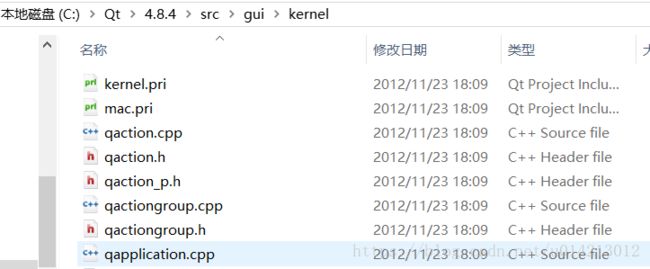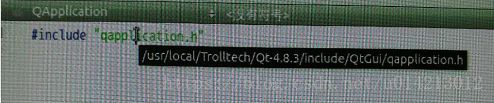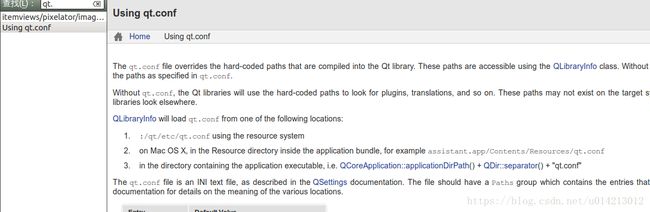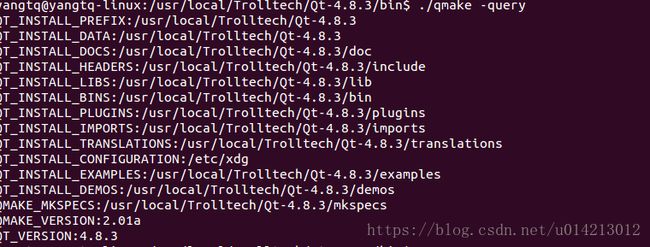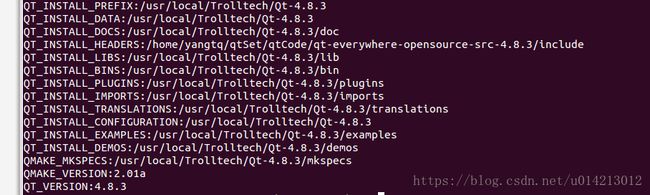ubuntu使用qtcretor查看qt源码
一:测试环境
qtcretor:2.7.1
qt:4.8.3
ubuntu:14.04
qt库安装路径:/usr/local/Trolltech/Qt-4.8.3/
qt源码下载路径:http://download.qt.io/archive/qt/4.8/4.8.3/
qt下载源码解压路径:/home/yangtq/qtSet/qtCode/qt-everywhere-opensource-src-4.8.3
二:引入环节
(1):因为windows下安装qt库时是安装了源码的,以windows查找源码为例:
我们随便建立一个工程,然后再查看#include
(2)然后进入此路径查看相关
QApplication的内容为:#include "qapplication.h"
qapplication.h的内容为:#include "../../src/gui/kernel/qapplication.h"
然后顺藤摸瓜找到src/gui/kernel/qapplication.h,此目录下还包含了qapplication.cpp
所以使用qtcretor快捷键能找到源码。因为头文件和源文件在同一级目录下
三:ubuntu查找源码
(1)我们随便建一个工程,如上面一样查看QApplication在ubuntu下的绝对路径如我的是在
(2)然后进入/usr/local/Trolltech/Qt-4.8.3/include/QtGui/
QApplication的内容为:#include "qapplication.h"
qapplication.h的内容为:函数声明,所以问题就出在这里了。这是跟windows不一样的地方。我们只要映射成windows一样就可以了。
(3)下载源码,然后我们在源码解压路径在相同目录下查看各个文件的内容如我的(/home/yangtq/qtSet/qtCode/qt-everywhere-opensource-src-4.8.3/include/QtGui)
QApplication的内容为:#include "qapplication.h"
qapplication.h的内容为:#include "../../src/gui/kernel/qapplication.h"
这种目录的结构就跟在windows下看到的一摸一样到这里我们就成功了一半,接下来只要把qt的include映射到源码的include中就完成了。
四:映射源码include路径(上面都可以不看这个是关键)
(1)这里我们要使用qt.conf文件来达到 目的.关于qt.conf的说明文档可以在qt帮助文档->索引->qt.conf查看
(2)首先我们到qt库安装路径中找到qmake。我的是在:/usr/local/Trolltech/Qt-4.8.3/bin/qmake
执行 ./qmake -query查看相关内容,建议拍照保存,与下一步对照如我的
(3)我们目的是要改变QT_INSTALL_HEADERS的值而它可以通过qt.conf改变,我们在qmake的同一级目录建一个
qt.conf,并往里面填入此内容
[Paths]
Prefix=/usr/local/Trolltech/Qt-4.8.3/ //(qt库的安装路径)
Headers=/home/yangtq/qtSet/qtCode/qt-everywhere-opensource-src-4.8.3/include //(qt源码include绝对路径)
上图是我的。然后 我们执行./qmake -query查看内容,除了QT_INSTALL_HEADERS是我们自己设置的其它的都应该跟之前一样
这是有qt.conf的查询结果
(4)验证我们的设置。重启qtcretor,然后在查看#include
最终效果图,然后在进入,F4进入app文件,成功